Configuration NAS MAxtor Shared Storage II |
Notre magasin (Nouvelle adresse) Rue Albert 1er, 7 6810 Pin - Chiny Route Arlon - Florenville (/fax: 061/32.00.15 |
|
FORMATIONS |
Le MAGASIN YBET |
PRODUITS et SERVICES |
| Formation INTERNET |
|
| ACCUEIL | Formation hardware |
1. Introduction - 2. Connexion du Maxtor Shared Storage - 3. Configuration de départ du NAS - 4. Gestion des comptes utilisateurs - 5. Créer des dossiers partagés - 6. Sauvegarde des dossiers partagés - 7. Paramètres avancés. - 8. Utilisation en stockage - 9. Utilisation en sauvegarde - 10. Un système de sauvegarde?
1. Introduction.
Les méthodes de sauvegardes sont légion: graveur CD/DVD, disque dur externe USB, sauvegarde sur bandes, ... En même temps, l'utilisation partagée de données peut utiliser un serveur réseau ou un NAS.
Un NAS (Network Attached Storage) sert de disque dur autonome et partageable branché sur un réseau Ethernet. L'avantage par rapport à un serveur est surtout le prix, pas de licences utilisateurs à payer. Par contre, un NAS ne permet pas de partager une application, genre accès simultané à une base de donnée. C'est typiquement un serveur de fichier.
La série Shared Storage II de Maxtor peut être vu comme un disque dur externe que l'on peut accéder via un réseau Ethernet 10/100/1GB (donc comme un NAS) et comme un simple disque dur externe raccordé en USB (2 ports sur le boîtier). Sa configuration se fait à l'aide d'une interface HTML comme un NAS standard. Par contre, il est livré avec un logiciel à installer sous Windows (2000 ou XP) ou MAC qui permet de copier automatiquement les données sur le disque dans des délais déterminés à l'avance.
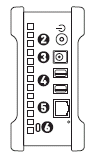
Vue Arrière du Maxtor Shared Storage |
2. Interrupteur d'alimentation 3. Connecteur d'alimentation 4. 2 ports USB 2.0 5. Port RJ45 Ethernet 10/100/GHz 6. Verrouillage de sécurité. |
Relativement peu onéreuse par comparaison aux sauvegardes sur DAT, elle a néanmoins le défaut de mettre les données à jour en permanence. Dans ce sens, ces Shared Storage (sauvegardes partagées) ne permettent pas directement de reprendre les fichiers à une date donnée. Une sauvegarde manuelle peut néanmoins être faite.
2. Connexion du Maxtor Shared Storage.
La connexion physique ne pose pas trop de problèmes, raccordement au réseau électrique via un transformateur, raccordement directement à un switch via un câble droit.
La version USB sera vue plus tard.
3. Configuration de départ du NAS
La première opération est l'installation du logiciel fournit avec l'appareil. La configuration démarre après avoir redémarré l'ordinateur.
Une fois redémarré, vous pouvez configurer l'appareil de sauvegarde via le logiciel. Il nécessite Internet Explorer 6.0.
3.1. Première étape, Date et heure.
Deux solutions sont proposées, soit:
- en utilisant l'heure récupérée via Internet sur les serveurs NTP (nécessite que le NAS soit connecté à Internet, ce qui n'est pas trop prudent)
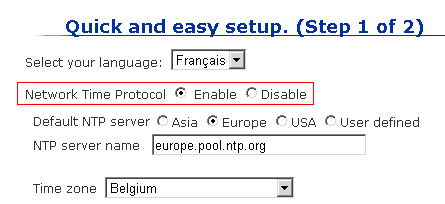
- soit en donnant manuellement l'heure dans la configuration.
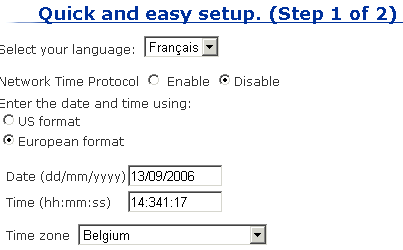
3.2. Raccordement au groupe de travail
La deuxième étape permet de donner un nom à l'appareil (netbios) et un nom de groupe de travail (WORKGROUP en 95/98 et 2000) MSHOME pour XP par défaut mais un autre peut être choisi suivant la configuration de votre propre réseau interne.
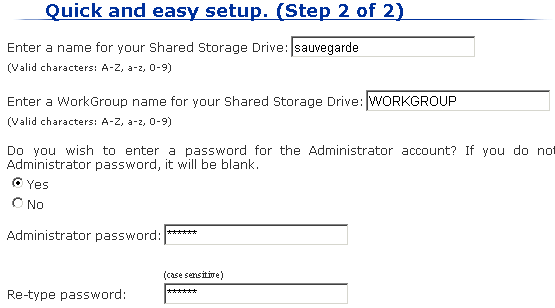
C'est également ici que vous pouvez mettre un mot de passe pour la partie administration.
Dans ce cas, le nom d'utilisateur "Administrateur" est admin. Ce login vous est immédiatement demandé. Ceci termine la première partie de la configuration.
Ce setup wizard est également accessible via le menu principal.
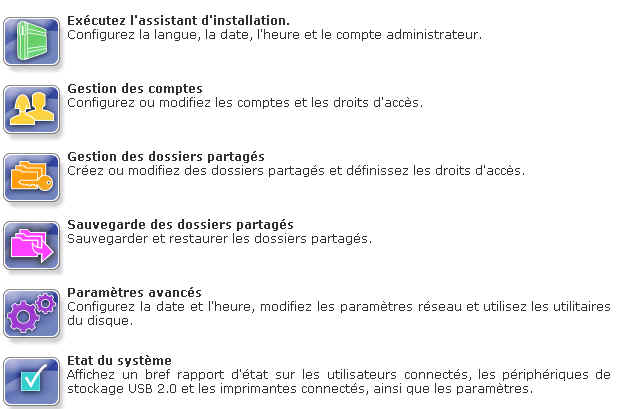
4. Gestion des comptes utilisateurs
La deuxième étape va être de créer des utilisateurs. Même si ce n'est pas forcément obligatoire, mieux vaut les mêmes que pour les utilisateurs qui se connecteront sur leur propre ordinateur.
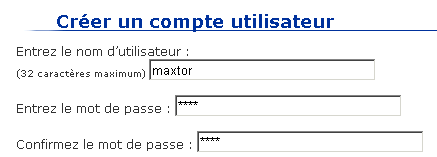
A ce niveau, le nouvel utilisateur n'a finalement pas véritablement d'accès. Il faudra définir des dossiers pour lui accorder quelques privilèges. Dans la partie suivante, vous devez créer un dossier reprenant le même nom que l'utilisateur.
5. Créer les dossiers partagés.
La première étape est de créer les dossier. Pour chaque dossier créé, l'accès peut-être public (toute personne a accès à ce dossier) ou suivant des droits d'accès utilisateurs. Comme nous avons déjà créé un utilisateur, nous utiliserons cette méthode.

La partie suivante va permettre de donner les droits aux utilisateurs déjà créés: accès complet, en lecture seule ou aucun droit.
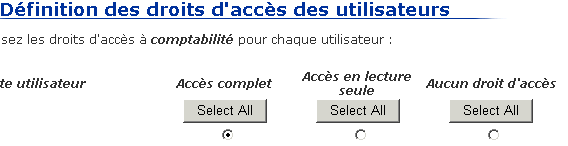
6. Sauvegarde des dossiers partagés.
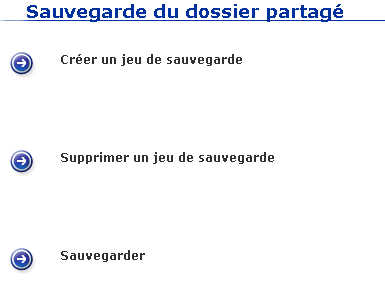
Cette partie nécessite une clé USB, éventuellement un micro-drive également en USB.
7. Paramètres avancés.
Cette partie permet de modifier la configuration du NAS.
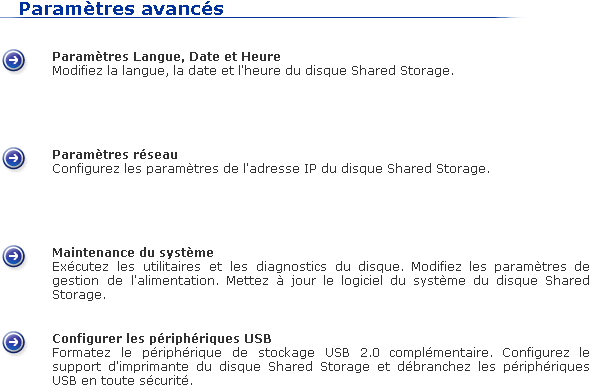
Différentes parties ont déjà été vues.
- Paramétrage date et heure peut également se faire avec l'installation Wizard de départ.
- Paramètre réseau permet de donner un nom et un groupe de travail au Network Shared Storage. La fenêtre suivante permet de travailler en IP fixe ou d'utiliser un serveur DHCP.
-
Maintenance du système reprend la gestion de
l'alimentation (durée d'inactivité, diagnostics et mise à jour du
logiciel interne.
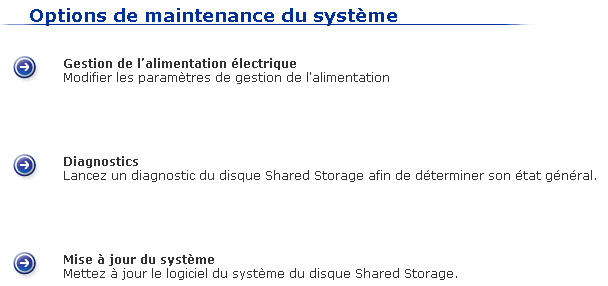
- Configurer les périphériques USB permet de gérer les disques USB de sauvegarde, connecter une imprimante partagée.
8. Utilisation en stockage.
Le Maxtor Shared Storage II peut directement être utilisé comme stockage. Il est détecté dans les favoris réseaux par l'explorateur. Vous pouvez également connecter ses dossiers comme disques réseaux.
Dans ce mode, aucun logiciel supplémentaire n'est nécessaire. Par contre, cette solution ne fonctionne que si vous vous êtes connecté comme utilisateurs ou dans un dossier publique. Le NAS permet également l'accès direct aux données via l'explorateur Windows ou même certains logiciels de backup. Le gestionnaire de sauvegarde fournit avec Windows 98 ou 2000 peut l'utiliser par exemple. Une solution puisque le logiciel fournit ne fonctionne qu'à partir de 2000.
Dans le cas de Win98, vous devez d'abord créer un dossier publique à partir sur le disque de Backup avant de pouvoir copier les données.
9. Utilisation en sauvegarde
Cette partie utilise le logiciel de Maxtor présent dans le menu Démarrage -> Programmes: Maxtor EasyManage.
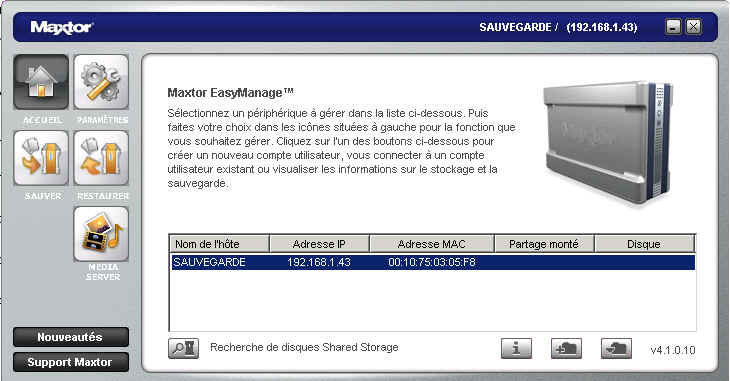
Au démarrage du logiciel, le disque dur externe est automatiquement détecté sur le réseau.
9.1. Paramètres
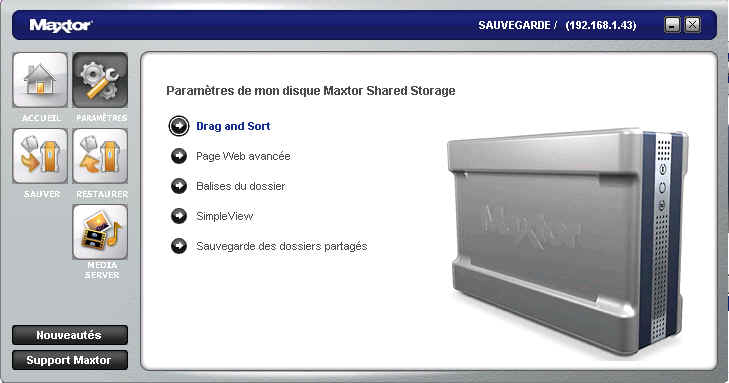
On retrouve dans ce menu:
- Drag And Sort. Cette fonction permet le tri automatique des types de fichiers transférés vers le NAS. Elle s'applique si elle est utilisée aux dossiers personnels ou partagées.
- Page Web avancée reprend les menus de configurations vus précédemment.
- Balises du dossier permet de mettre un icône spécial sur tous les dossiers de votre ordinateur configurés pour être automatiquement sauvés sur le Shared Storage.
- Simple View permet de vérifier l'état des sauvegardes automatiques.
- Sauvegarde des dossiers partagés permet de sauvegarder le contenu du NAS sur un disque USB.
9.2. Sauver
Cette partie va permettre de sauver les documents de votre disque dur sur le Shared Storage II. La première partie va être de se connecter comme utilisateur. Pour cela, l'utilisateur doit également avoir son propre dossier personnel de créé sur l'ordinateur.
La première étape est la sélection des fichiers à sauvegarder.
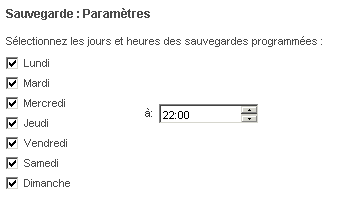
La deuxième étape va permettre de planifier les sauvegardes.
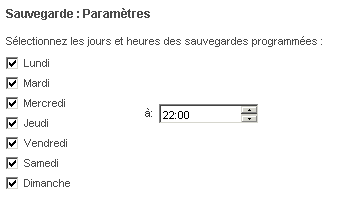
Contrairement aux logiciels de backup professionnels, EasyManage ne permet qu'un seul jeu de sauvegarde. Par contre, il permet de sauvegarder par niveaux d'historique (paramétrable par Gestion des Fichiers de sauvegarde), 5 niveaux par défaut. Les icônes des dossiers sauvegardés sont également modifiés.
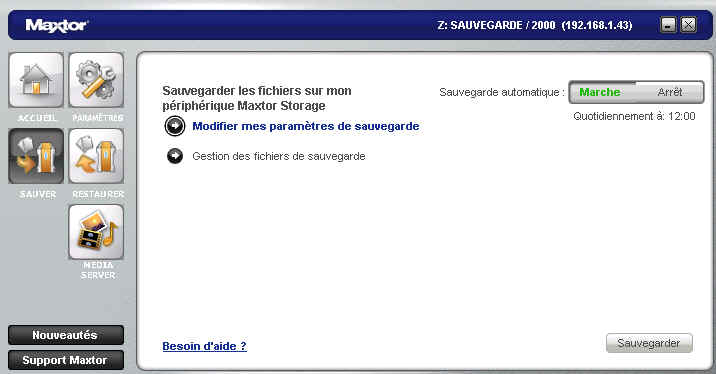
Cette fenêtre permet également de sauvegarder immédiatement les dossiers sélectionnés.
9.3 Restaurer.
Le bouton suivant permet de restaurer les fichiers sauvegardés
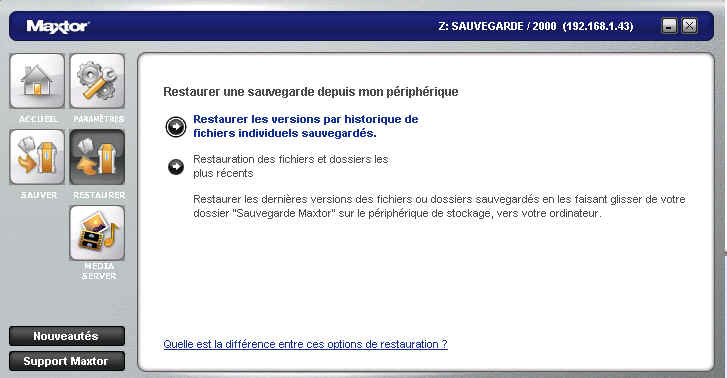
Deux possibilités sont proposées. La première permet de restaurer suivant les versions un document.
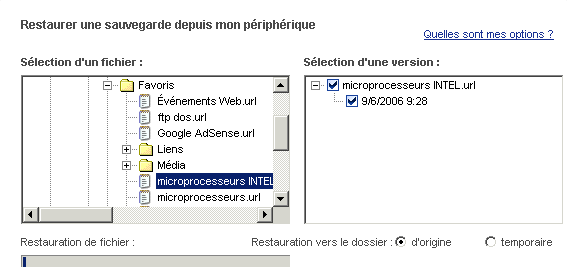
L'autre solution est de restaurer un dossier complet ou un fichier par simple copier / coller.
9.4. Media Center
Cette dernière possibilité permet de Media Center pour lire les photos, musiques et vidéo sur le disque partagé.
10. Un système de sauvegarde?
Même si on peut déplorer que ce système de disque dur externe sur réseau IP ne permet pas la sauvegarde de bases de données SQL, cette solution est assez avantageuse au niveau prix. Comparée à un système DAT ou REV, la vitesse est plus faible mais la capacité supérieure. La version utilisée dans ce tests permet jusque 300 GB. On peut regretter son administration sommaire ou un même l'absence d'un couplage des comptes utilisateurs Windows avec les comptes utilisateurs du NAS, mais cette solution n'est utilisée que par les logiciels de Back Up professionnels ou accès à des librairies de bandes. Facile à mettre en oeuvre, cette solution est suffisamment rapide pour une petite structure réseau.
Une version personnelle connectée sur un port USB ou Firewire est également disponible pour un prix inférieur.
En complément:
- Sauvegardes des serveurs, les appareils de sauvegarde pour les réseaux: bandes, NAS, SAN, ...
- Cours: les serveurs informatiques particularités et spécificités dans le cours hardware 2.
- Cours: normes ethernet, Les normes de réseaux locaux Ethernet
- Dépannage réseaux, procédure de dépannage dans les réseaux internes.
Mise en ligne: 15/09/2006
La Formation hardware 1: PC et périphériques. Le cours Hardware 2: réseau, serveur et communication
Les activités d'YBET informatique
Les compétences au service de la qualité.